21 Migliori Modi per Limitare l'Uso della CPU di un Processo
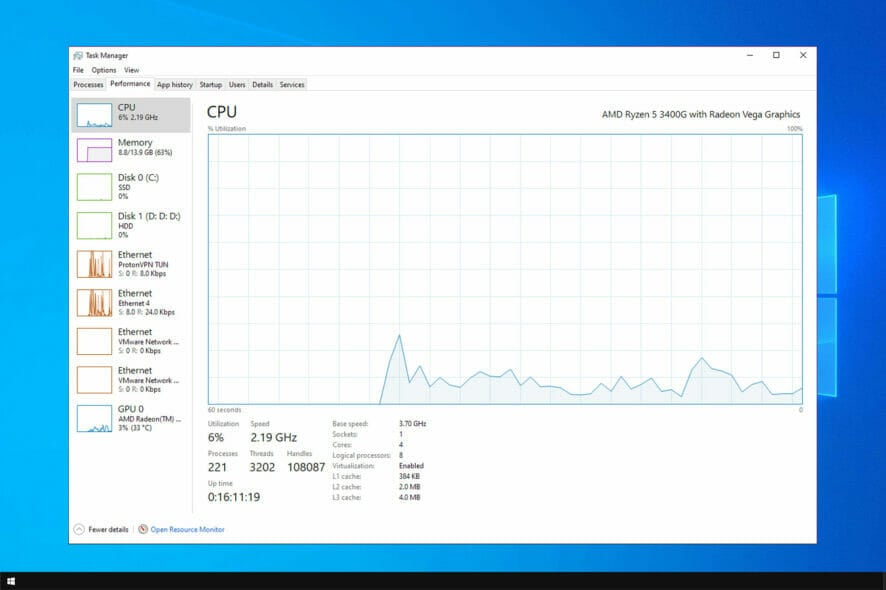 Allocare le risorse del computer è necessario; a volte, alcune applicazioni possono utilizzare più risorse di quanto tu voglia.
Allocare le risorse del computer è necessario; a volte, alcune applicazioni possono utilizzare più risorse di quanto tu voglia.
Di conseguenza, le tue prestazioni saranno negativamente influenzate e potrai sperimentare rallentamenti, scatti, blocchi e altri problemi.
Per prevenire questo, è necessario impostare limiti o utilizzo delle risorse, e nella guida di oggi ti mostreremo come limitare l’uso della CPU sul tuo PC Windows.
Come posso controllare l’uso della CPU?
Windows 10
- Premi Ctrl + Shift + Esc.
- Nella scheda Processi, cerca la colonna CPU e vedrai l’uso della CPU per ciascun processo.
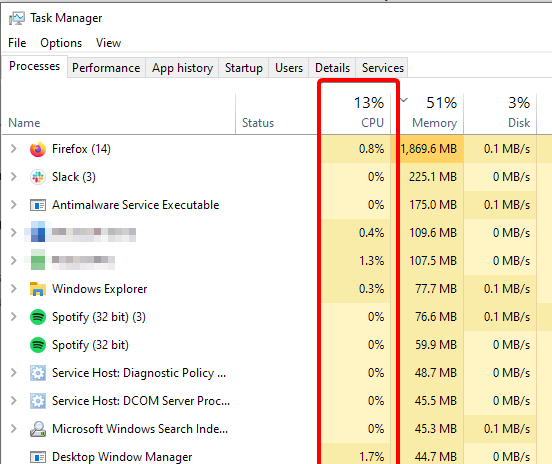
- Per vedere l’uso complessivo della CPU su un grafico, vai alla scheda Prestazioni.
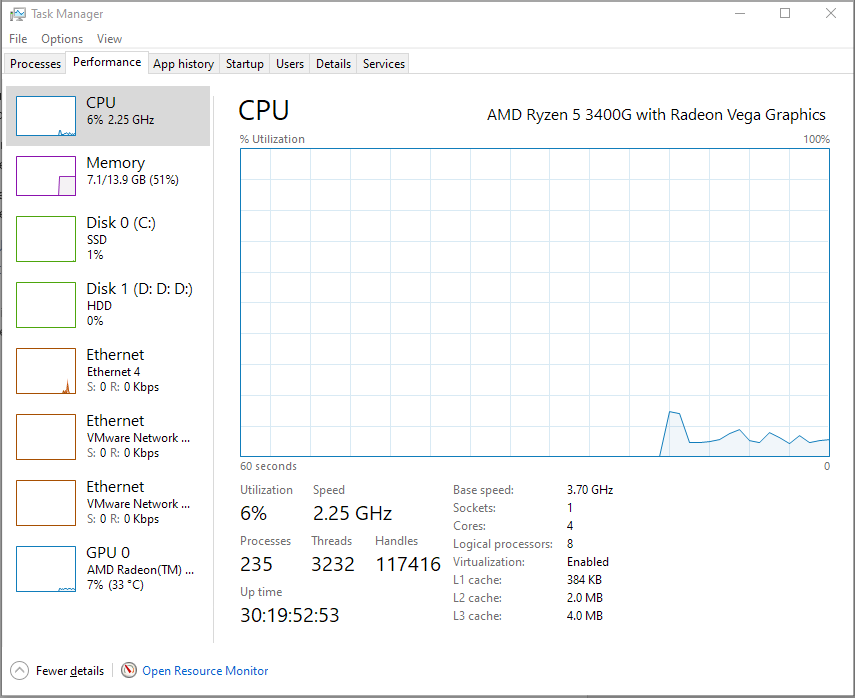
Windows 11
- Avvia il Task Manager premendo Ctrl + Shift + Esc.
- La scheda Processi dovrebbe aprirsi automaticamente. Cerca la colonna CPU per vedere l’uso della CPU per ciascuna applicazione.
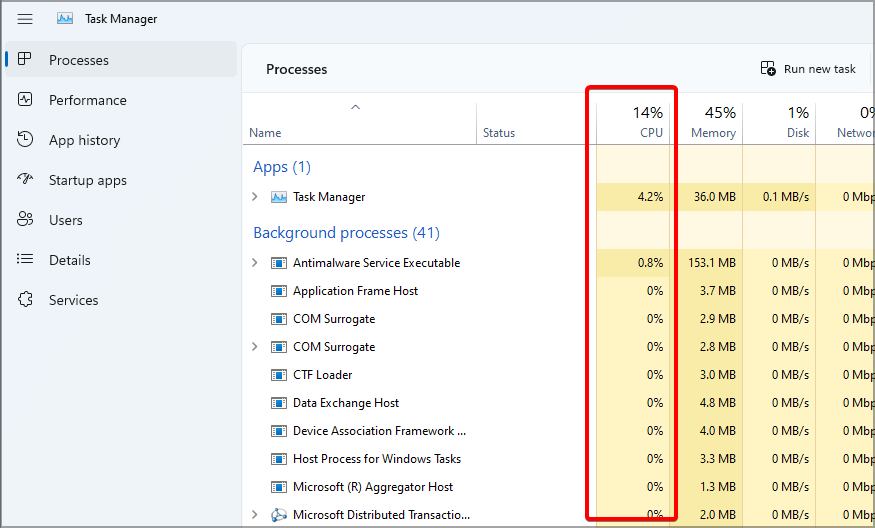
- Naviga alla scheda Prestazioni per vedere l’uso complessivo della CPU su un grafico.
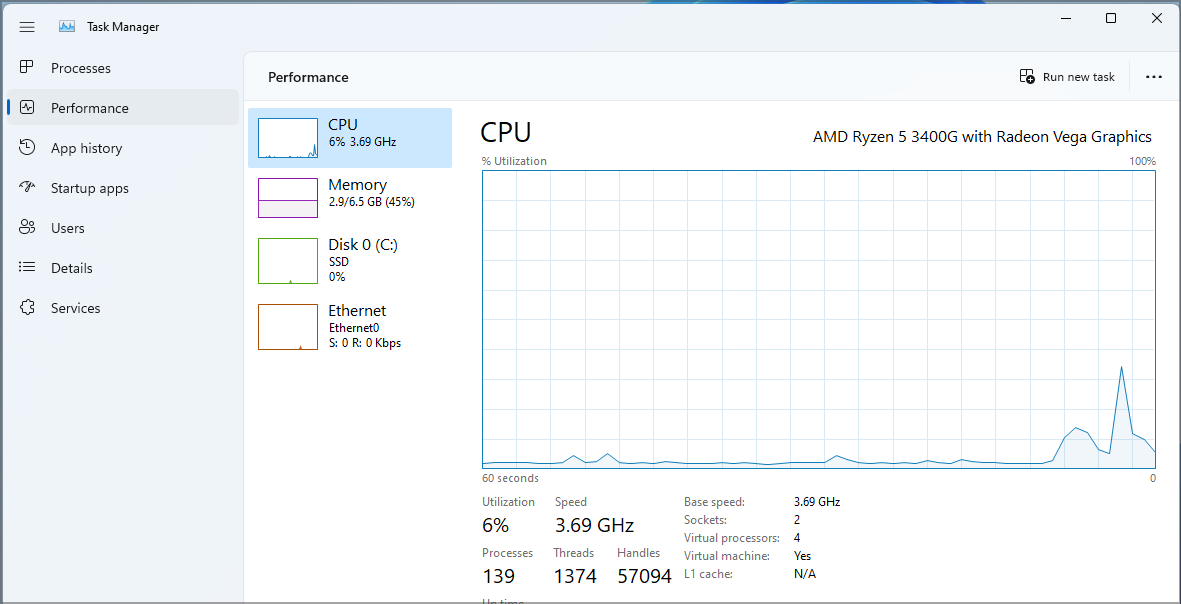
Come posso migliorare le prestazioni della mia CPU?
Usa RAM più veloce
Per ottenere le prestazioni massime dalla tua CPU, è fondamentale utilizzare RAM con una frequenza di clock più alta. Utilizzando una RAM più veloce, il tuo PC e la memoria scambieranno dati più rapidamente.
Questo potrebbe non essere un cambiamento evidente durante l’esecuzione di compiti quotidiani, ma ci sarà un incremento delle prestazioni durante l’esecuzione di attività hardware più intensive, come il gaming.
Per scoprire la velocità massima della RAM che la tua CPU può gestire, assicurati di controllare la pagina delle specifiche hardware del tuo processore.
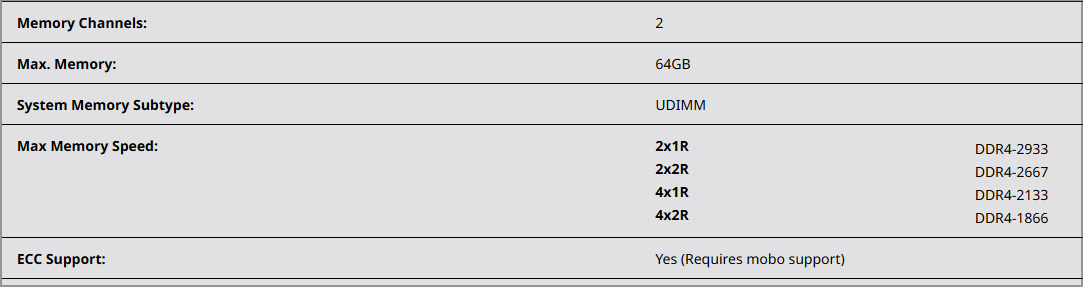 È anche consigliato controllare il manuale della tua scheda madre e vedere quali sono le velocità massime della RAM che può gestire, per assicurarti che possa gestirla alla massima frequenza.
È anche consigliato controllare il manuale della tua scheda madre e vedere quali sono le velocità massime della RAM che può gestire, per assicurarti che possa gestirla alla massima frequenza.
Per ulteriori informazioni riguardo a questo argomento, leggi la nostra guida su cosa succede se la tua RAM è più veloce di una CPU.
Fai overclocking alla tua CPU
Potresti dover fare overclocking se desideri ottenere le prestazioni massime dalla tua CPU. Facendo ciò, aumenterai la sua velocità e migliorerai le tue prestazioni.
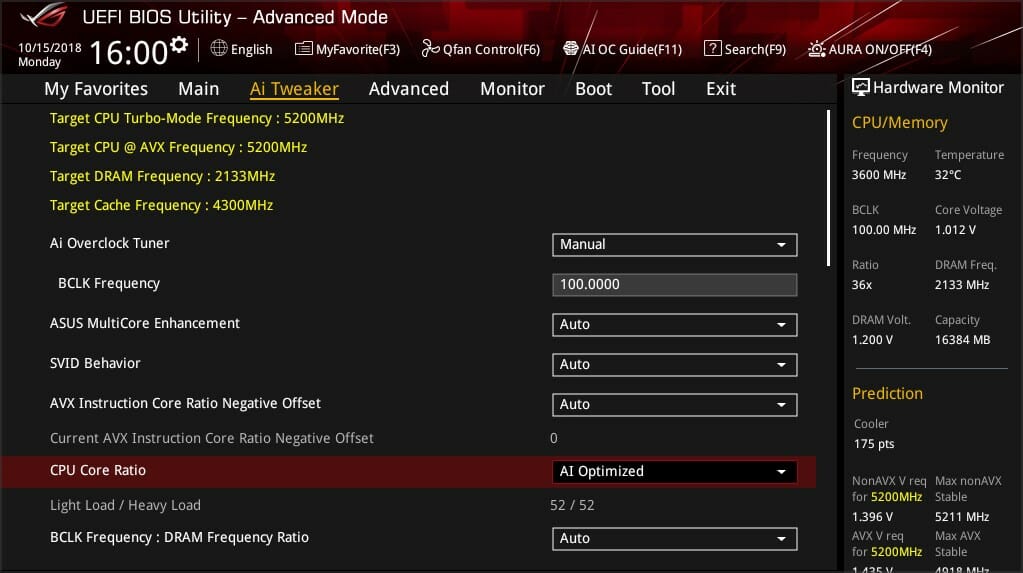 Tieni presente che l’overclocking non è privo di rischi, e facendo overclocking aumenterai l’output di temperatura, il che può ridurre la vita utile se non stai attento e non hai un raffreddamento sufficiente.
Tieni presente che l’overclocking non è privo di rischi, e facendo overclocking aumenterai l’output di temperatura, il che può ridurre la vita utile se non stai attento e non hai un raffreddamento sufficiente.
Nello scenario peggiore, puoi surriscaldare e danneggiare l’hardware, quindi fai attenzione. Per ulteriori informazioni, visita il nostro articolo sui migliori software per overclocking delle CPU Intel e AMD.
Controlla la tua temperatura
Devi controllare la temperatura del tuo PC per assicurarti che funzioni senza problemi. Abbiamo scritto una guida utile su come controllare la temperatura della CPU su Windows 11, quindi puoi darci un’occhiata per ulteriori informazioni.
In alternativa, puoi utilizzare uno dei tanti software di monitoraggio della CPU per controllare la temperatura del tuo processore.
Se la temperatura supera il normale, potresti dover cambiare la velocità della ventola o investire in un raffreddamento aggiuntivo.
Come limitare l’uso della CPU di un programma?
1. Usa il Task Manager
- Premi Ctrl + Shift + Esc. La finestra Task Manager apparirà ora.
- Naviga alla scheda Dettagli.
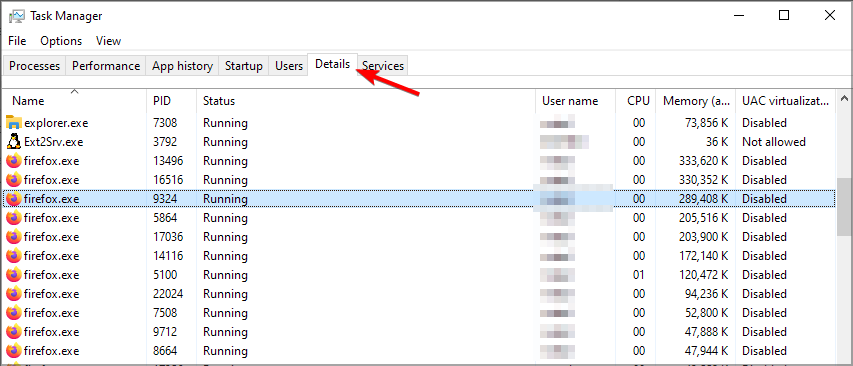
- Individua l’applicazione il cui utilizzo delle risorse vuoi limitare e fai clic destro su di essa.
- Naviga a Imposta priorità e impostala su Sotto normale o Basso.
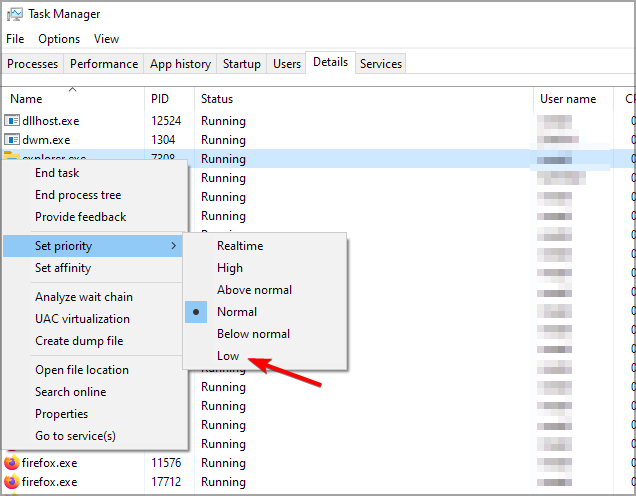
Tieni presente che queste impostazioni si applicano solo fino a quando spegni il PC. Una volta che lo spegni, le impostazioni torneranno ai valori predefiniti.
Puoi anche regolare l’affinità del processore per limitare l’uso della CPU facendo quanto segue:
- Avvia Task Manager e vai alla scheda Dettagli.
- Individua l’applicazione desiderata, fai clic destro e scegli Imposta affinità.
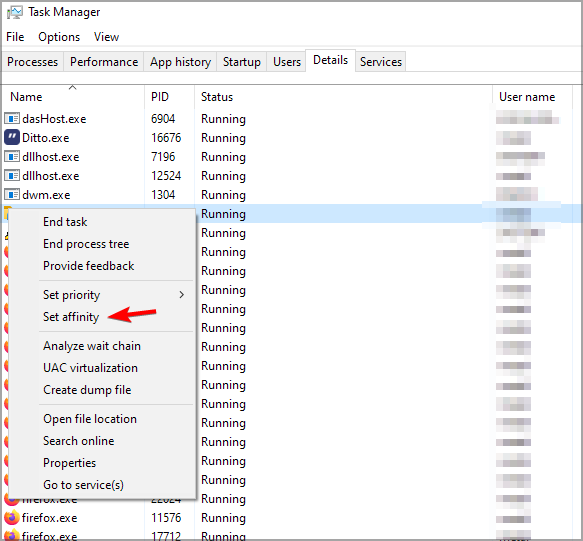
- Deseleziona i thread dei processori che non vuoi utilizzare con quel software e fai clic su OK.
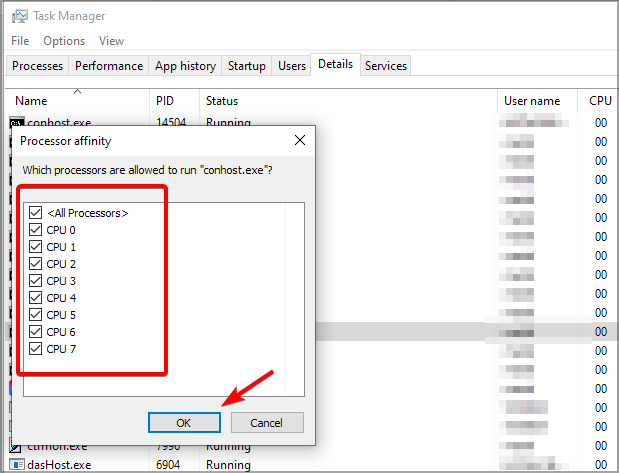
Tieni presente che meno core del processore l’applicazione utilizza, meno potenza CPU richiederà, ma disabilitando i core disponibili, potresti influenzare le prestazioni e la stabilità di quel software.
2. Usa BES
- Visita la pagina di download di BES.
- Scarica il software.
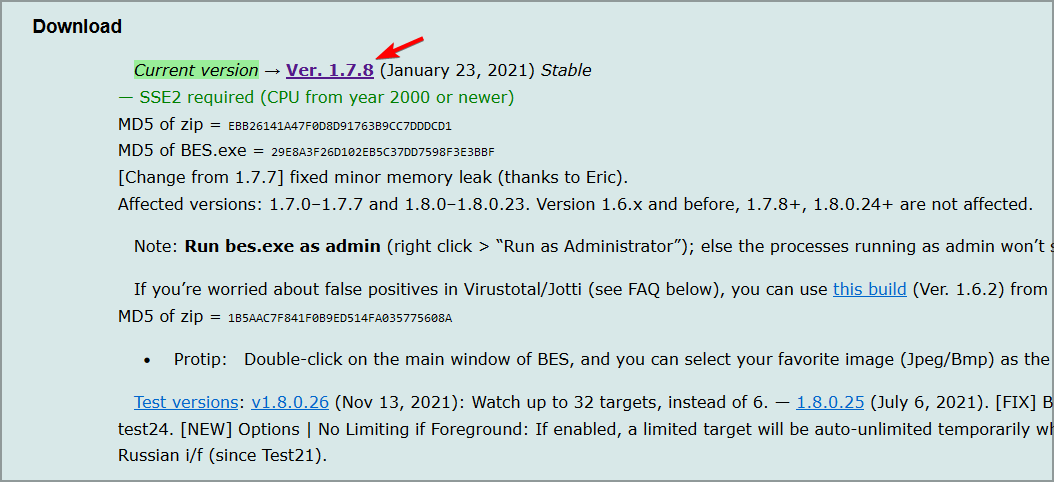
- Una volta che l’applicazione è stata scaricata, eseguila.
- Fai clic su Target.
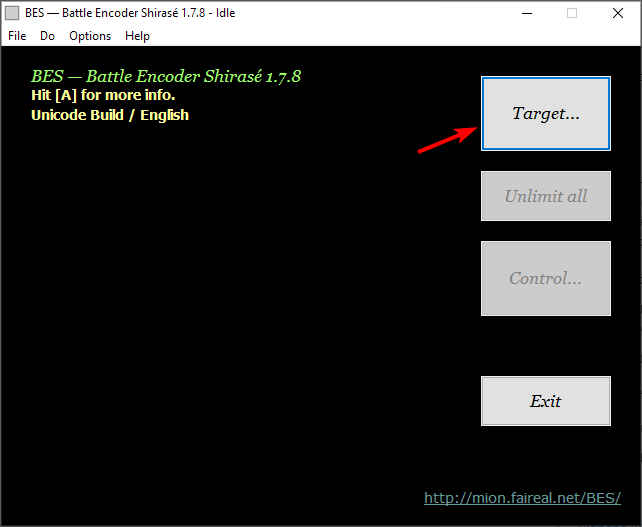
- Ora seleziona l’applicazione che desideri limitare e fai clic su Limita Questo.
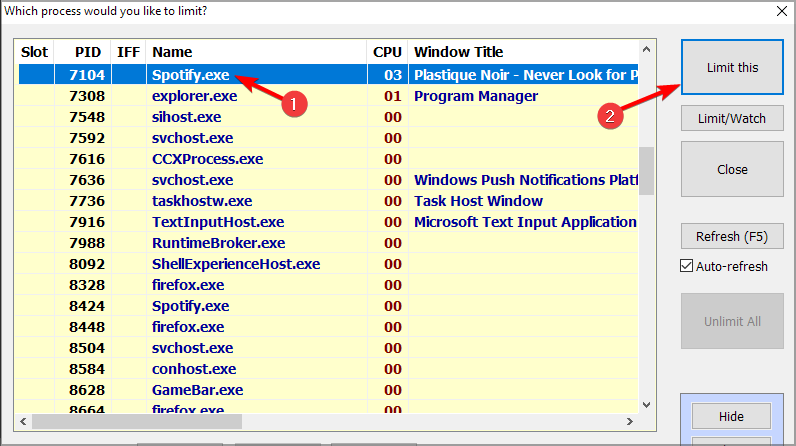
- Quando appare la finestra di conferma, fai clic su Sì.
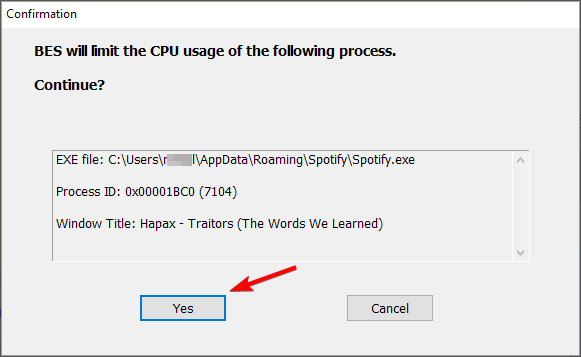
- Muovi il cursore per selezionare quanto vorresti limitare l’uso della CPU per quel processo.
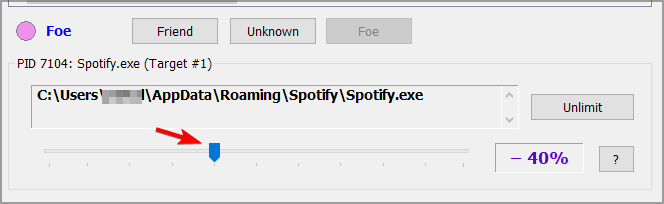
- Ripeti questo per tutti i programmi che vuoi limitare.
3. Usa Process Tamer
- Visita il sito web di Process Tamer e scaricalo.
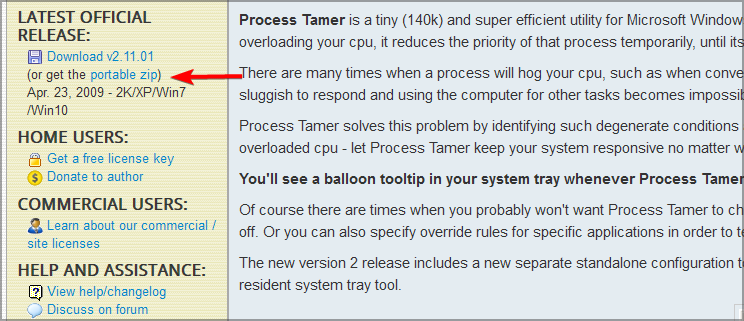
- Esegui l’applicazione.
- Il software funzionerà nella barra di sistema e limiterà automaticamente l’uso della CPU di qualsiasi applicazione che supera una certa soglia.
- Per configurare il software, fai clic destro sull’icona della barra di sistema e scegli Configura.
- Ora puoi impostare la soglia, l’affinità e altre impostazioni.
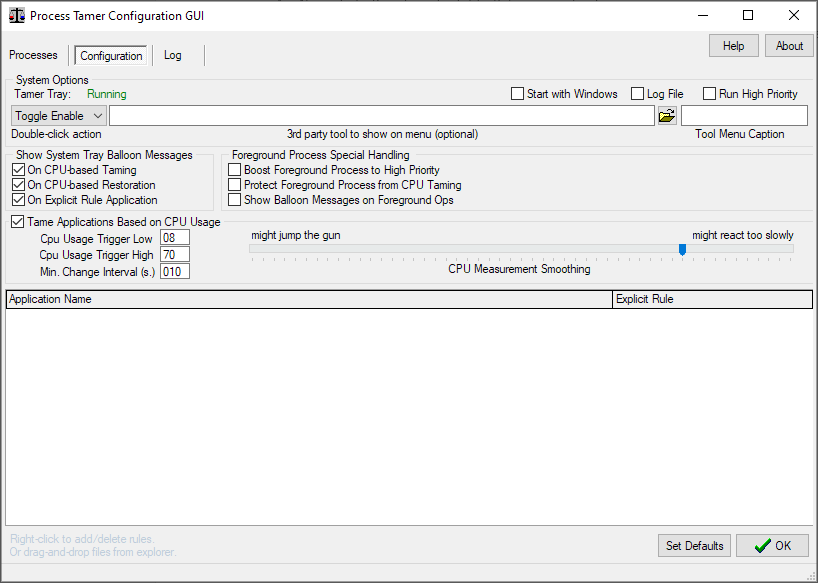
4. Usa ProcessLasso
- Naviga alla pagina di ProcessLasso e scarica l’ultima versione.
- Installa il software e eseguilo.
- Fai clic destro sull’applicazione che desideri limitare.
- Da lì puoi regolare sia l’affinità della CPU che la priorità con pochi clic.

- Puoi anche utilizzare la funzione di limitazione della CPU per ridurre il numero di core disponibili a un’app se l’uso della CPU supera determinati valori.
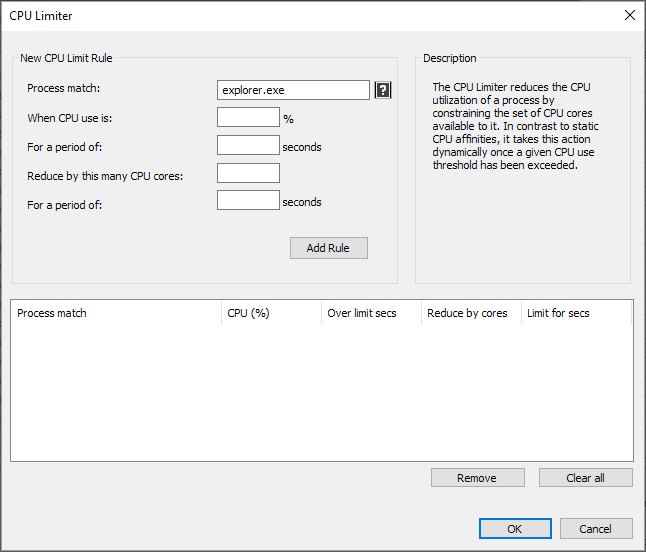
Come limitare l’uso della CPU in Windows 11?
Disabilita le app in background
- Premi il tasto Windows + I per aprire l’app Impostazioni.
- Naviga a App e seleziona App installate.
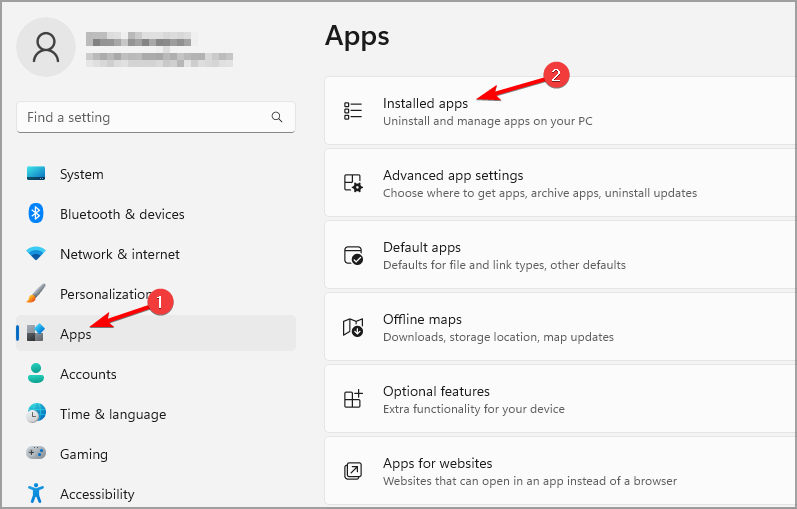
- Fai clic sui tre punti accanto al nome dell’app e scegli Opzioni avanzate.
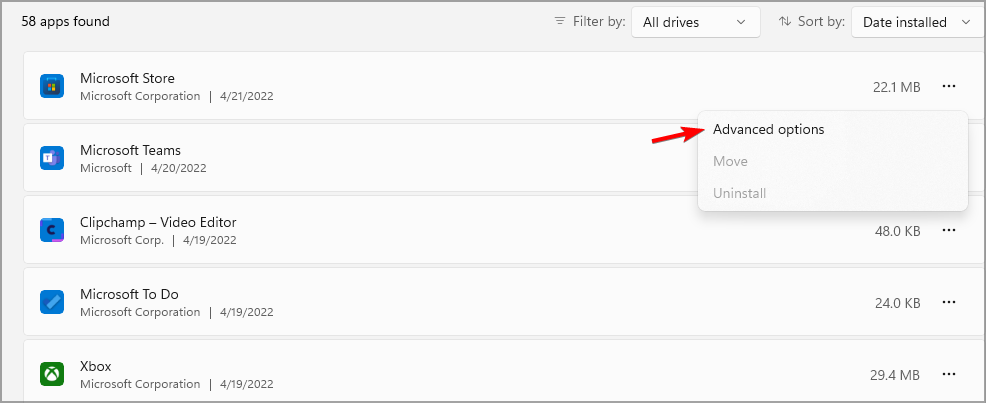
- Imposta Autorizzazioni per le app in background su Mai.
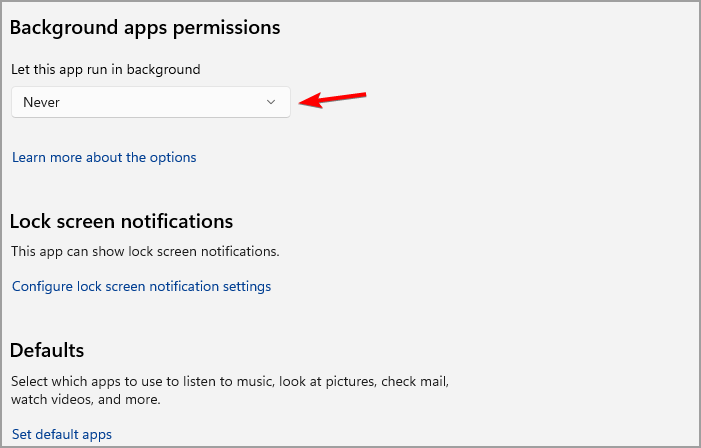
Tieni presente che questo metodo funziona solo per le app del Windows Store e impedirà loro di funzionare silenziosamente in background.
Gestendo l’uso dell’alimentazione delle app in background, puoi anche abilitare il Throttling di alimentazione, limitando così l’uso dell’energia.
Disabilita Superfetch
- Premi il tasto Windows + R e inserisci services.msc. Premi Invio.
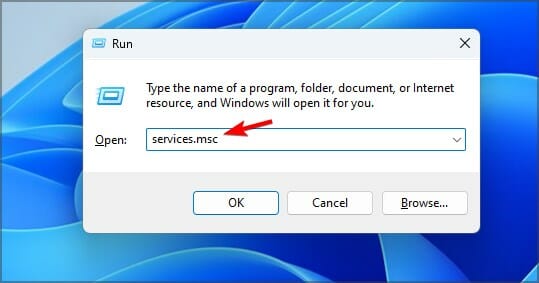
- Individua SysMain nell’elenco e fai doppio clic su di esso.
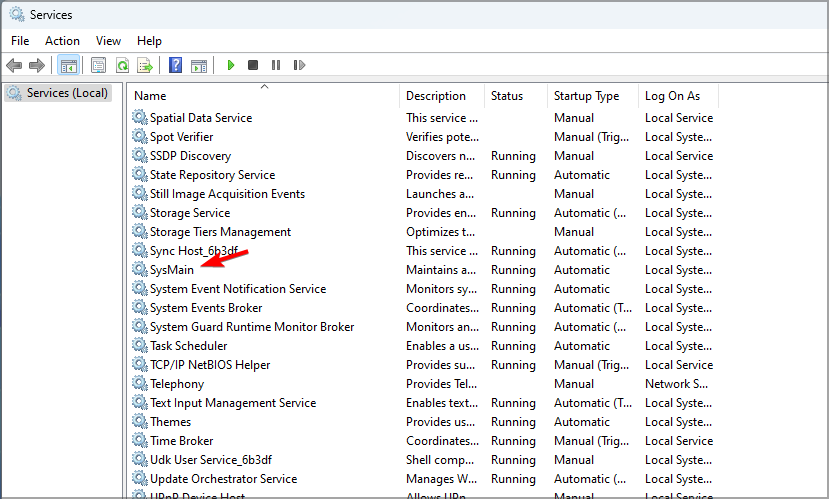
- Fai clic su Arresta per fermare il servizio.
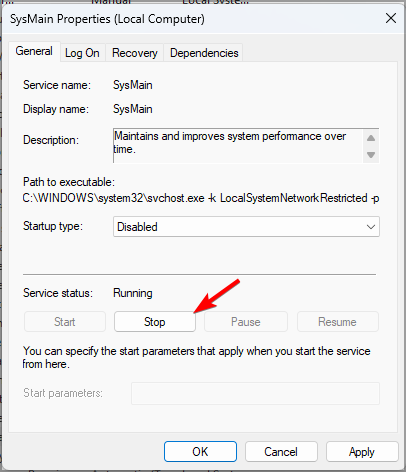
- Imposta il Tipo di avvio su Disabilitato e fai clic su Applica e OK.
I metodi menzionati in questa guida influenzeranno tutte le app sul tuo PC e ridurranno l’uso della CPU in generale.
Se desideri limitare l’uso della CPU per applicazioni singole, il processo è praticamente identico su Windows 11 e puoi utilizzare tutte le soluzioni dalla sezione precedente e dovrebbero funzionare senza problemi.
Riguardo ai problemi di utilizzo della CPU, ecco alcuni comuni che queste soluzioni dovrebbero affrontare:
- Alto utilizzo della CPU e basso utilizzo della GPU
- Alto utilizzo della CPU in Windows 11
- Utilizzo massimo della CPU di Windows Defender
- Alto utilizzo della CPU di MsMpEng.exe
- Discord causa un alto utilizzo della CPU
- CPU al 100% quando non viene eseguito nulla
- Processo Windows Update (wuauserv) alto utilizzo della CPU
- Alto utilizzo della CPU di Xagt.exe
- Installazione di OneDrive attiva un alto utilizzo della CPU
- Alto utilizzo della CPU causato da Windows Shell Experience Host
Come limitare l’uso della CPU nei giochi?
- Come limitare l’uso della CPU di Minecraft?
1. Cambia la distanza di rendering
- Naviga a Impostazioni.
- Ora vai a Video e individua Distanza di rendering.

- Riduci il valore e salva le modifiche.
2. Usa mod per ottimizzare il gioco
Secondo gli utenti, puoi ridurre l’uso della CPU in Minecraft usando mod che ottimizzano il gioco o sostituiscono il motore di rendering.
I due mod più popolari per questo scopo sono Lithium (Fabric) e Sodium, quindi sentiti libero di scaricarli e provarli entrambi.
- Come limitare l’uso della CPU di Apex Legends?
1. Cambia l’affinità del client
- Avvia il gioco su Steam o Origin.
- Riduci a icona il gioco.
- Premi Ctrl + Shift + Esc per aprire il Task Manager.
- Ora vai alla scheda Dettagli. Fai clic destro sul client Steam o Origin e scegli Imposta affinità.
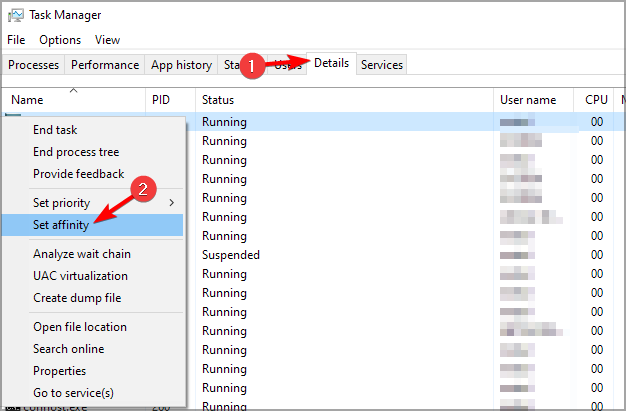
- Assicurati che siano selezionati solo il primo e l’ultimo CPU. Fai clic su OK.
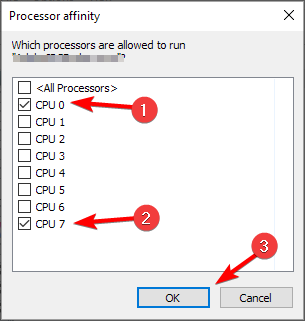
Se questo metodo non funziona, fai lo stesso per il client del gioco Apex e controlla se funziona.
2. Cambia le impostazioni V-Sync
- Naviga a Impostazioni.
- Ora vai a Video.
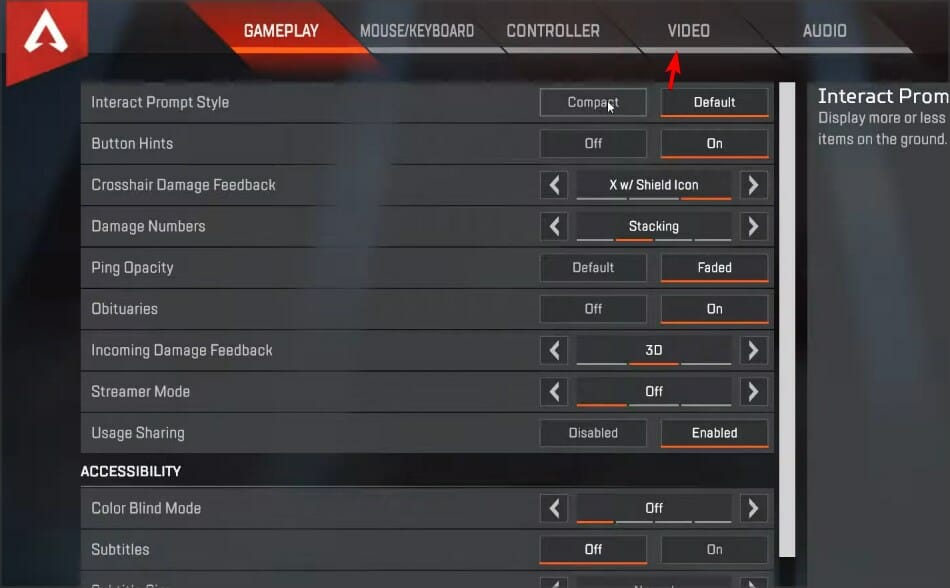
- Imposta V-Sync su Disabilitato o Dinamic.
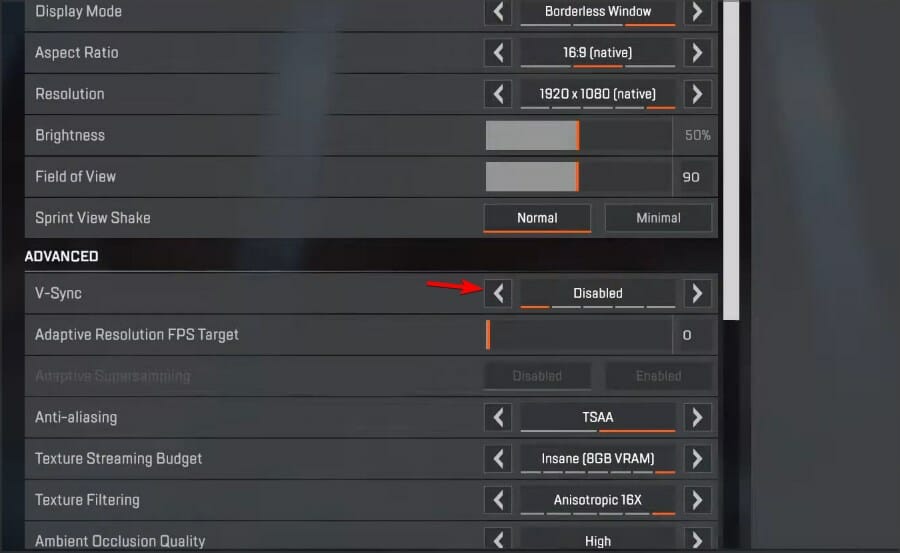
- Salva le modifiche.
- Come limitare l’uso della CPU di Battlefield?
1. Assicurati che il gioco sia aggiornato
Se il gioco ha problemi di utilizzo della CPU, è piuttosto probabile che la cattiva ottimizzazione sia la causa. Puoi risolverlo installando gli aggiornamenti più recenti.
Una volta che il gioco è aggiornato, controlla se l’utilizzo della CPU è ancora alto.
2. Aggiorna i driver della tua scheda video
- Naviga al sito web del produttore della tua scheda grafica.
- Seleziona il tuo modello nell’elenco.
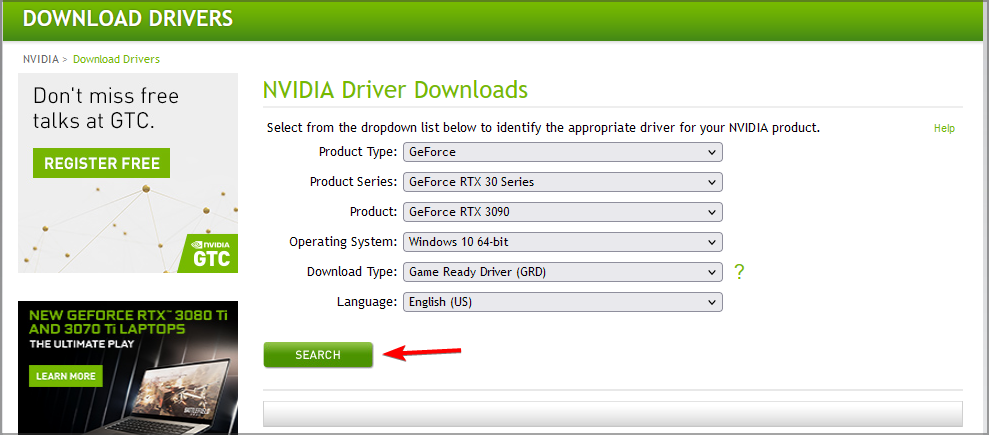
- Scarica l’ultima versione del driver e installala.
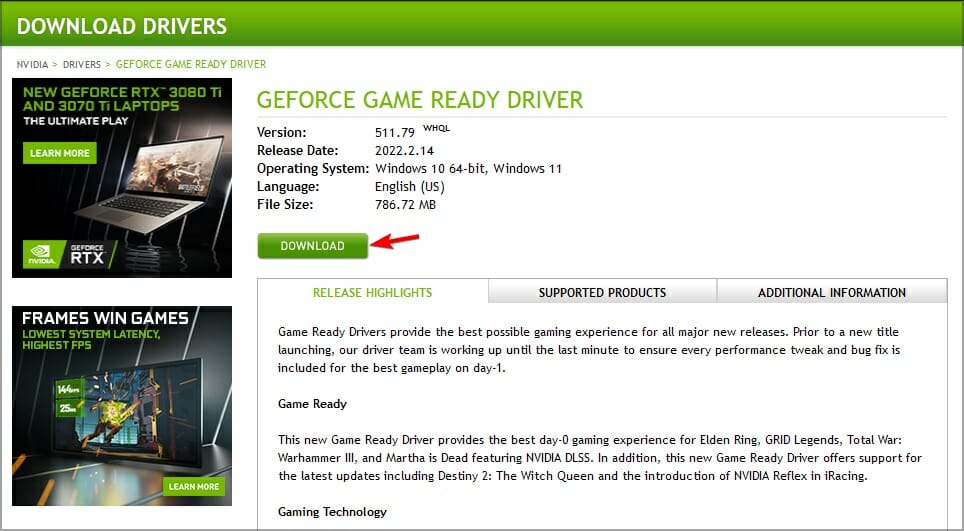
Dopo che i driver della tua GPU sono stati aggiornati, verifica se il problema persiste. Assicurati che il tuo sistema funzioni senza problemi e eviti tutti gli errori dei driver GPU utilizzando un completo assistente di aggiornamento dei driver, ovvero Outbyte Driver Updater, che farà il lavoro per te. Ecco come aggiornare in sicurezza i tuoi driver:
- Scarica e installa l’app Outbyte Driver Updater.
- Avvia il software e attendi che l’app rilevi tutti i driver incompatibili.
- Ora ti mostrerà un elenco di tutti i driver difettosi per selezionare quelli da Aggiornare o Ignora.
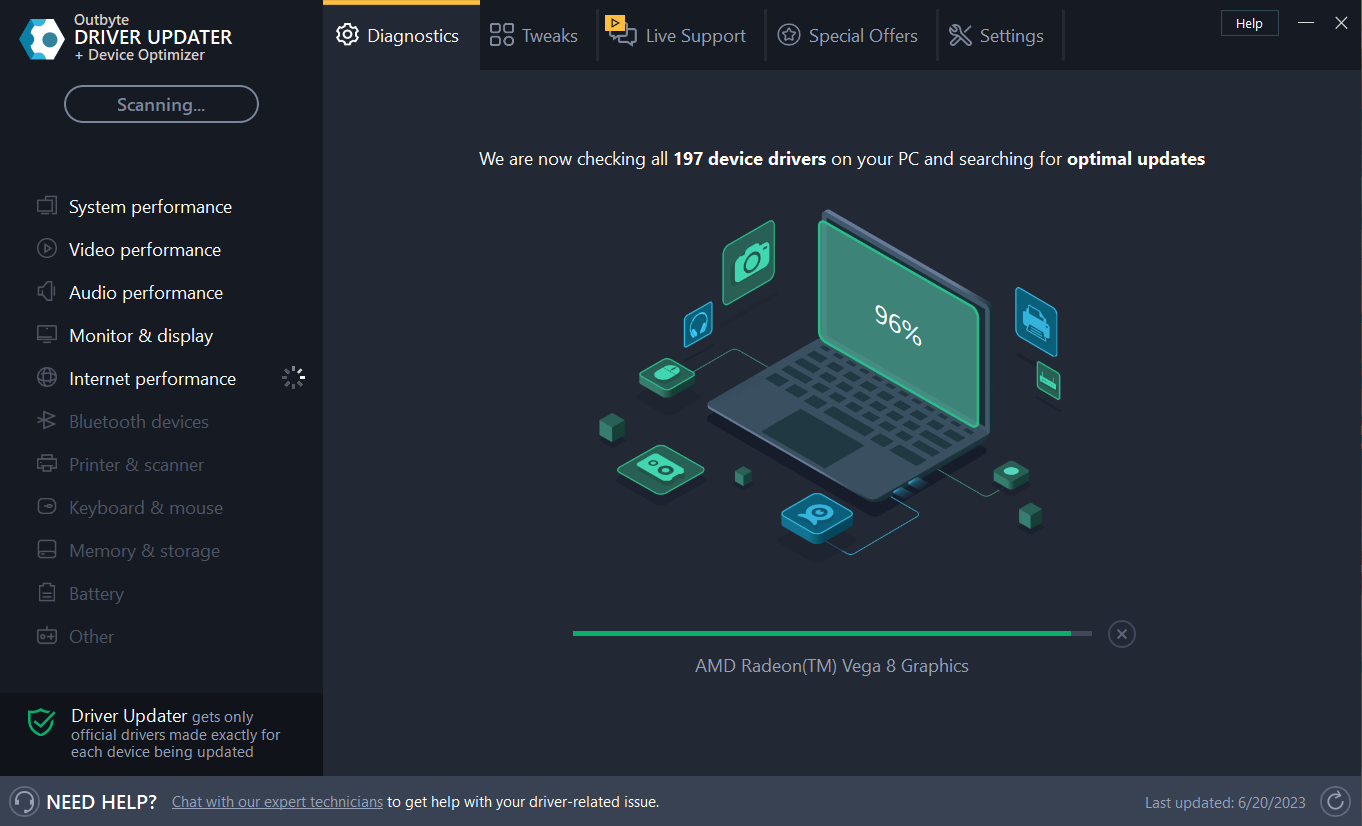
- Fai clic su Aggiorna e applica selezionati per scaricare e installare le versioni più recenti.
- Riavvia il PC per garantire le modifiche applicate.
OutByte
Mantieni la tua GPU in uno stato impeccabile senza preoccuparti di eventuali problemi con i driver. Prova gratuita Scarica ora Disclaimer: potrebbe essere necessario eseguire l’upgrade dell’app dalla versione gratuita per eseguire azioni specifiche.
3. Regola le tue impostazioni di alimentazione
- Premi il tasto Windows + S e inserisci piano di alimentazione. Seleziona Scegli un piano di alimentazione dall’elenco dei risultati.
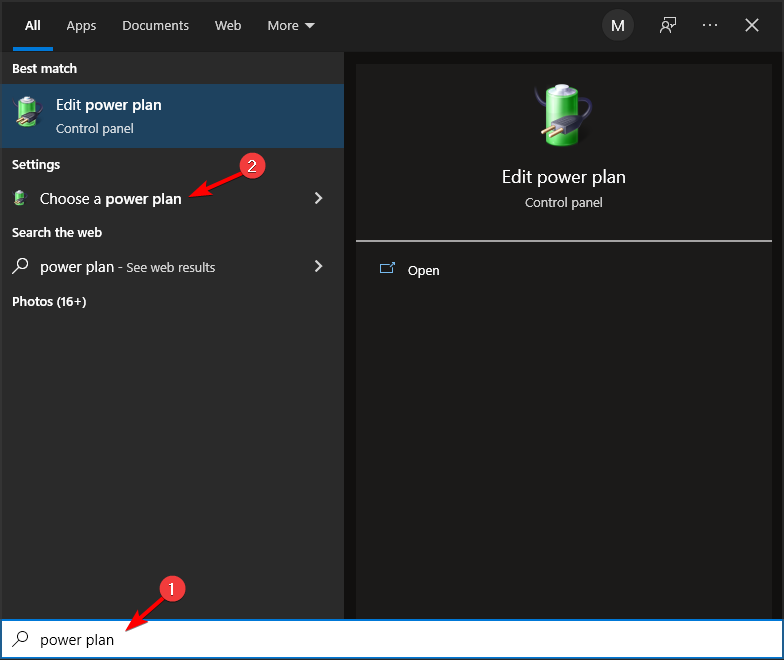
- Individua il piano di alimentazione selezionato e scegli Modifica impostazioni piano.
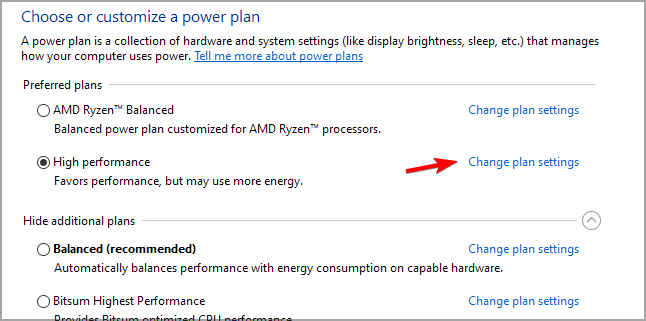
- Ora naviga a Cambia impostazioni avanzate di alimentazione.
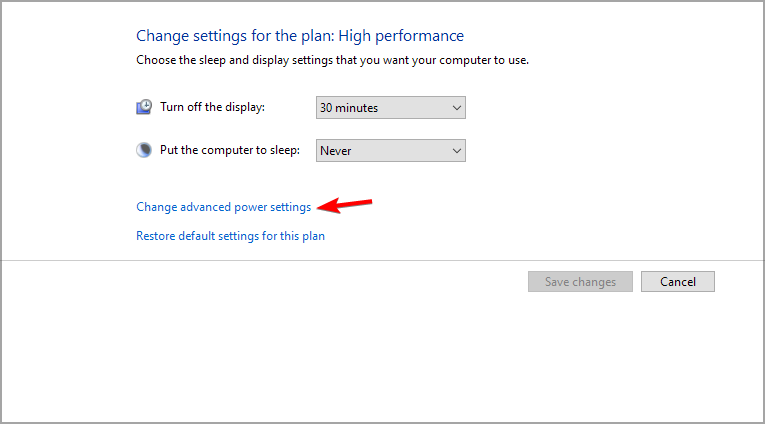
- Vai a Gestione energetica del processore e individua il Stato minimo del processore. Impostalo intorno al 20% e salva le modifiche.
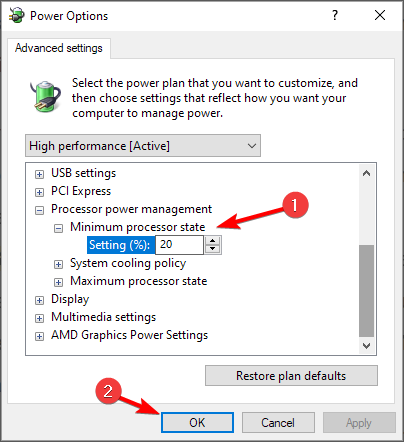
- Come limitare l’uso della CPU di Dota?
1. Cambia l’affinità
- Avvia il gioco.
- Una volta avviato il gioco, riducilo a icona.
- Ora premi Ctrl + Shift + Esc per aprire Task Manager.
- Naviga alla scheda Dettagli. Fai clic destro sul processo dota e scegli Imposta affinità.
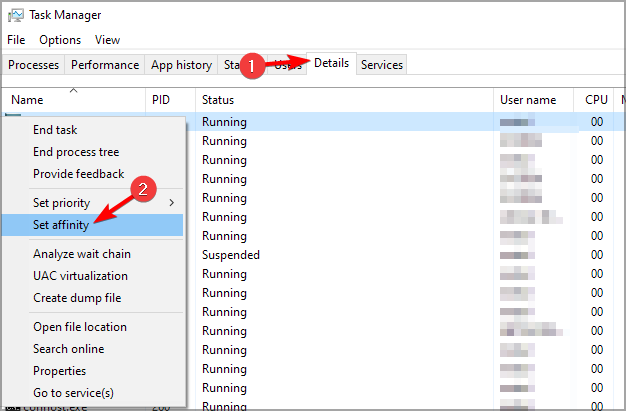
- Prova a disabilitare uno o più core della CPU e controlla se questo risolve il problema.

Gli utenti hanno segnalato che disabilitare la CPU 0 ha risolto il problema per loro, ma potresti dover sperimentare con diverse impostazioni per risolvere il problema.
2. Rimuovi i driver e il software MSI
- Premi il tasto Windows + X e seleziona Gestione dispositivi.
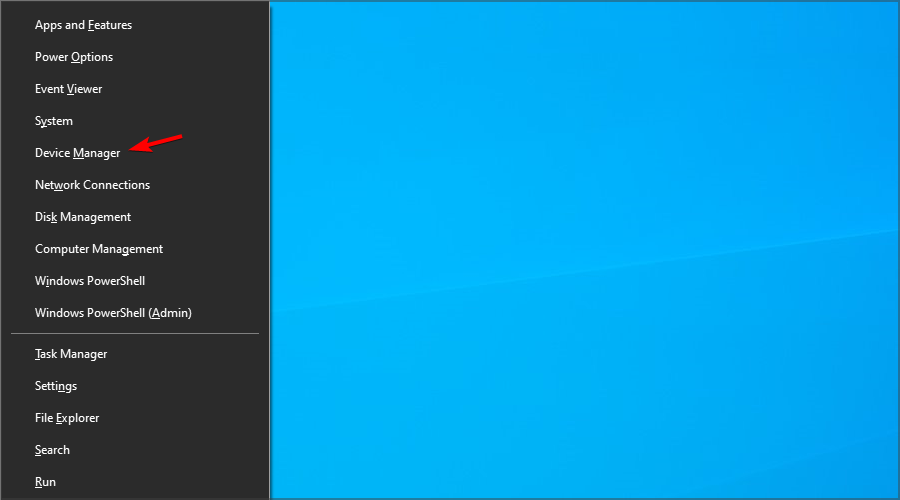
- Ora individua eventuali driver MSI che possiedi, fai clic destro e scegli Disinstalla dispositivo.
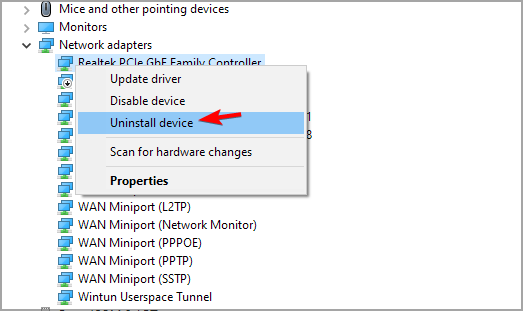
- Spunta Elimina il software del driver per questo dispositivo e fai clic su Disinstalla.
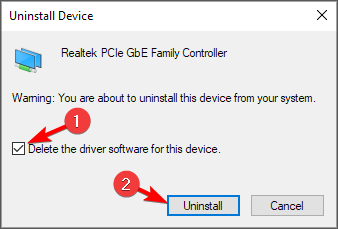
- Fai questo per i driver MSI che hai installato.
Ora devi rimuovere il software MSI procedendo come segue:
- Premi il tasto Windows + X e seleziona App e funzionalità.
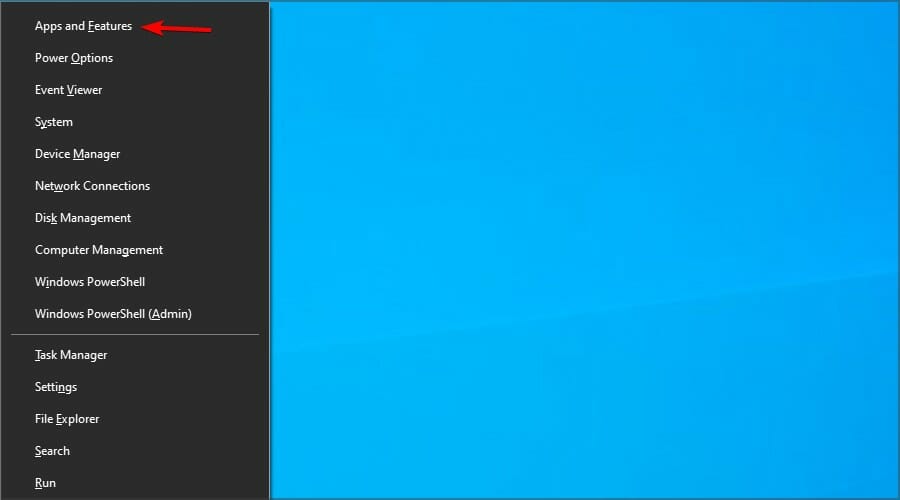
- Individua il software MSI che hai installato.
- Selezionalo e fai clic su Disinstalla.
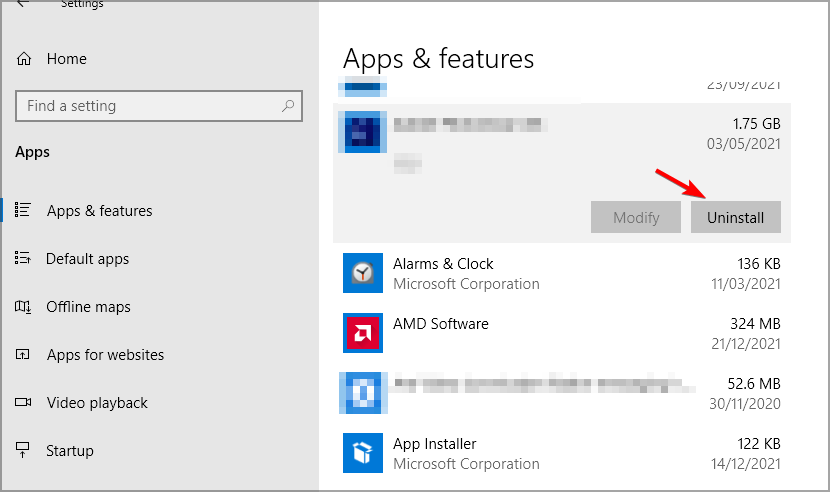
- Segui le istruzioni sullo schermo.
Dopo aver terminato, riavvia il PC. Una volta riavviato il PC, i driver predefiniti verranno installati per la tua scheda madre. Non aggiornarli e controlla se ciò risolve il problema.
Tieni presente che questa soluzione può essere applicata ad altre marche di schede madri e non solo a MSI.
- Come limitare l’uso della CPU di Fortnite?
1. Cambia le impostazioni video
- Naviga nel menu nell’angolo in alto a destra e seleziona Impostazioni.
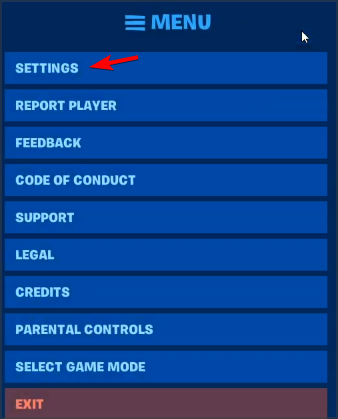
- Vai a Video.
- Imposta Modalità finestra su Schermo intero e imposta la risoluzione in modo che corrisponda alla risoluzione del tuo schermo. Infine, imposta il Limite della frequenza fotogrammi sopra la frequenza di aggiornamento del tuo monitor.
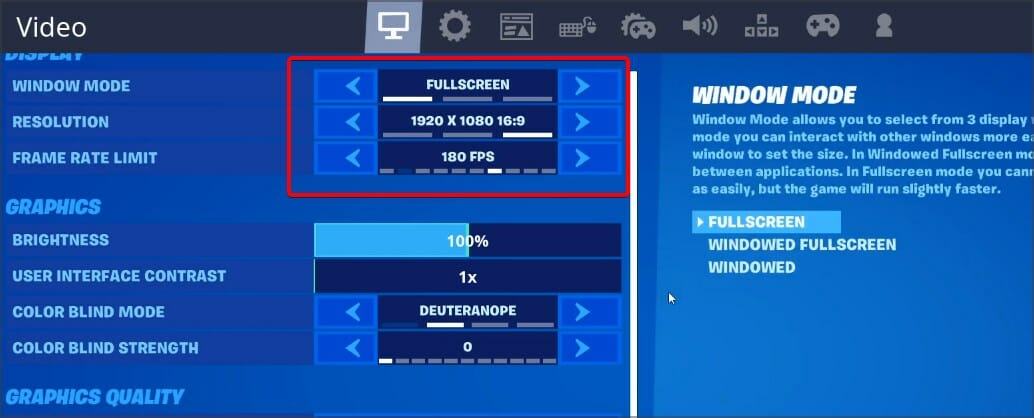
2. Aggiungi Fortnite alla whitelist del tuo antivirus
- Premi il tasto Windows + S e digita sicurezza di Windows. Seleziona Sicurezza di Windows dall’elenco.
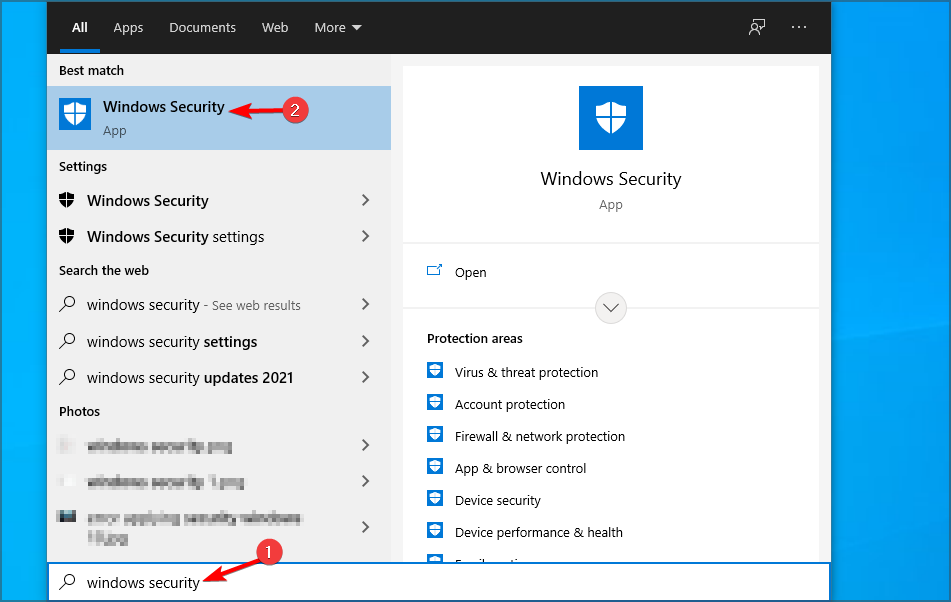
- Naviga a Protezione da virus e minacce e seleziona Gestisci impostazioni.
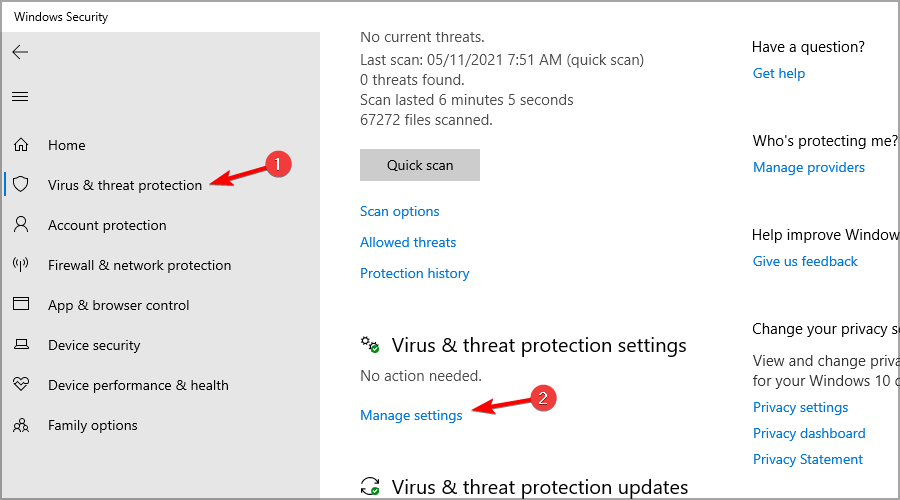
- Seleziona Aggiungi o rimuovi esclusioni.
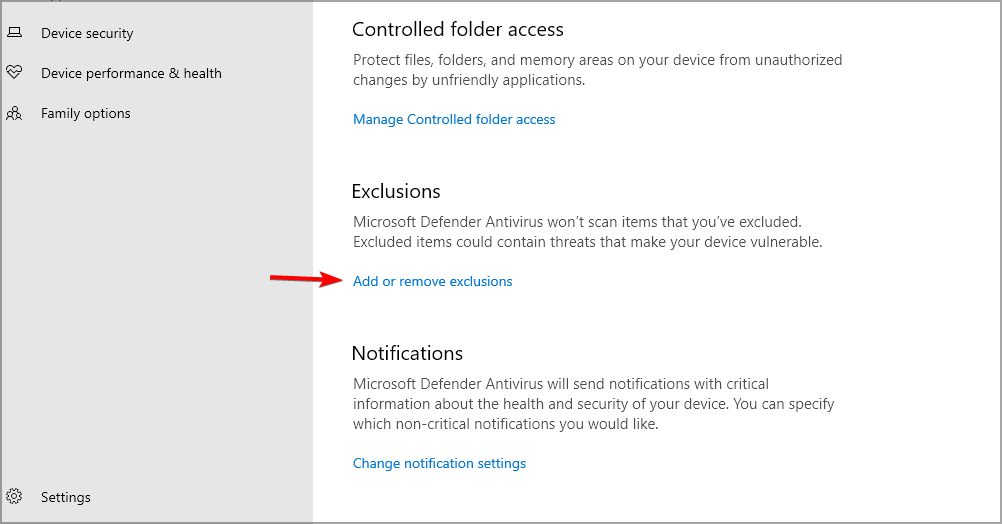
- Seleziona Aggiungi un’esclusione e poi scegli Cartella.
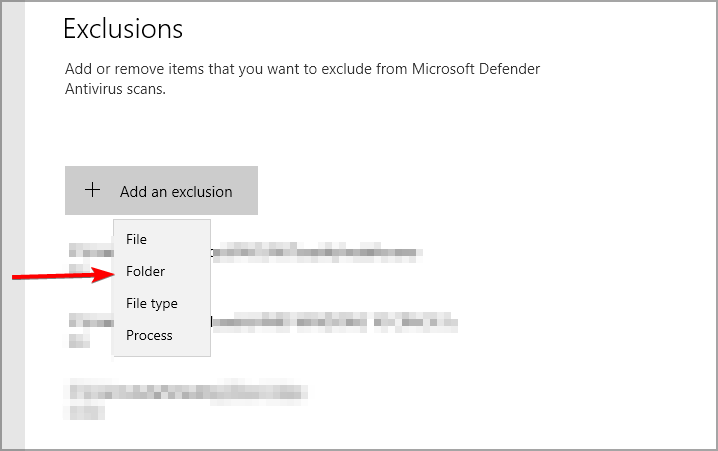
- Aggiungi le directory Epic Games, BattlEye e EasyAntiCheat alla lista delle esclusioni. Leggi di più su questo argomento
Come risolvere l’elevato utilizzo della CPU dei widget in Windows 11
Risolvere: elevato utilizzo della CPU di Windows 11 Shell Infrastructure Host
Microsoft sostituisce JScript con JScript9Legacy per una migliore sicurezza in Windows 11
Come limitare l’uso della CPU di New World?
1. Regola le impostazioni grafiche
- Avvia il gioco e apri Impostazioni.
- Naviga a Visivi e imposta Max FPS su 60 o addirittura 30.
- Ora individua Qualità Video e impostala su un valore inferiore.
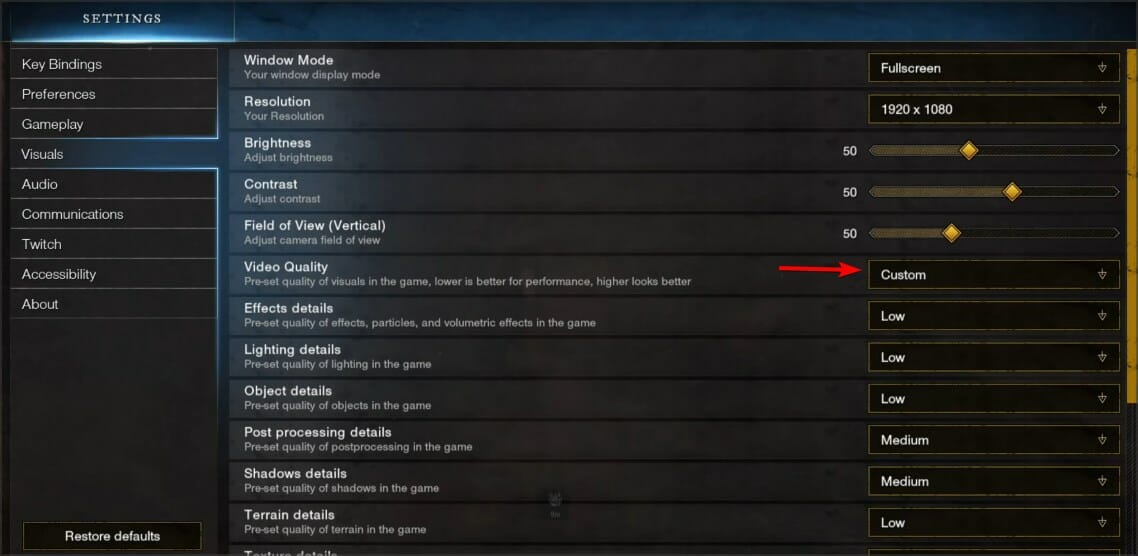
- Salva le modifiche.
2. Usa la modalità ad alte prestazioni
- Apri Pannello di controllo Nvidia.
- Naviga a Gestisci impostazioni 3D e poi scegli Impostazioni globali.
- Ora assicurati che il Processore grafico preferito sia impostato su un Processore NVIDIA ad alte prestazioni.
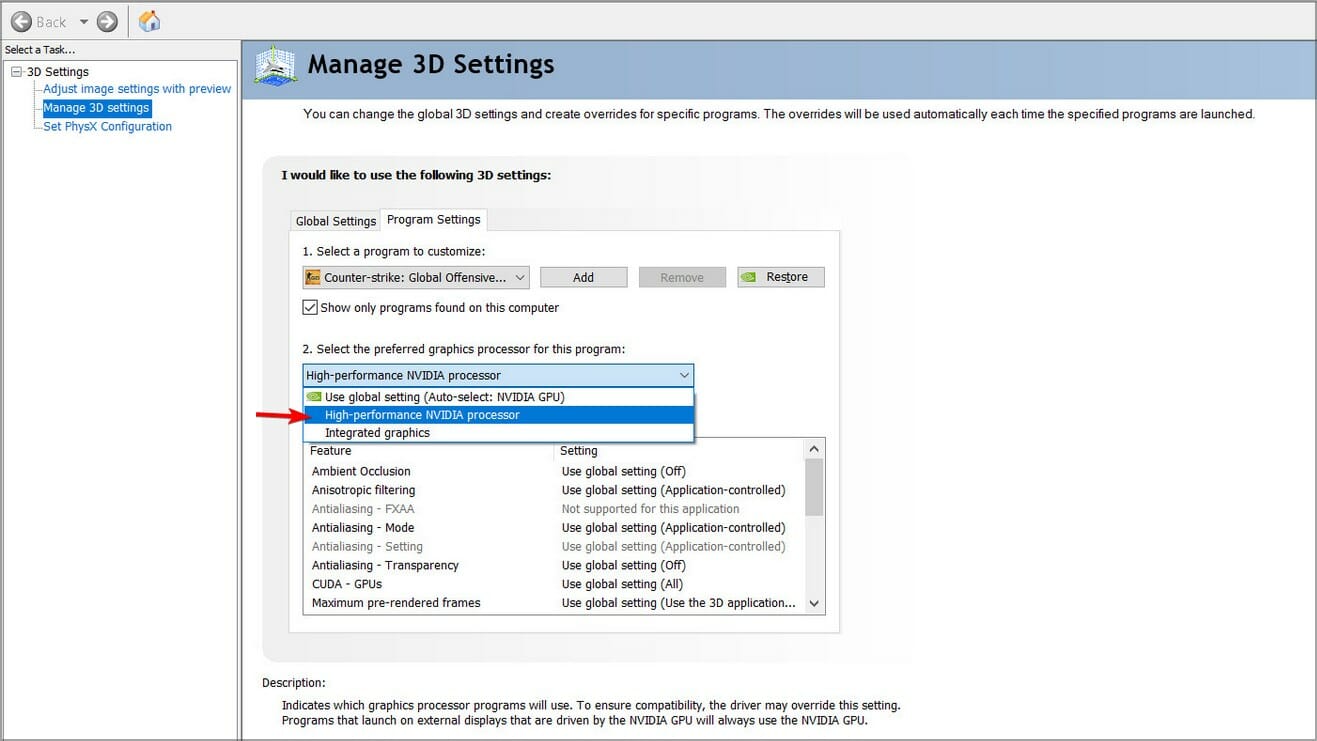
- Salva le modifiche.
- Come limitare l’uso della CPU di Rainbow 6 Siege?
1. Modifica i file di gioco
-
Naviga alla seguente directory:
C:\Users\Documents\My Games\Rainbow Six - Siege\** - Apri GameSettings.ini con Notepad.
- Individua FPSLimit e impostalo su FPSLimit=60. Puoi anche usare qualsiasi valore superiore a 30.
- Salva le modifiche.
2. Cambia la priorità del gioco
- Avvia il gioco.
- Una volta che il gioco è in esecuzione, riducilo a icona premendo Alt + Tab.
- Ora premi Ctrl + Shift + Esc.
- Vai alla scheda Dettagli.
- Individua Rainbow Six Siege nell’elenco, fai clic destro e espandi Imposta priorità. Impostalo su Basso.
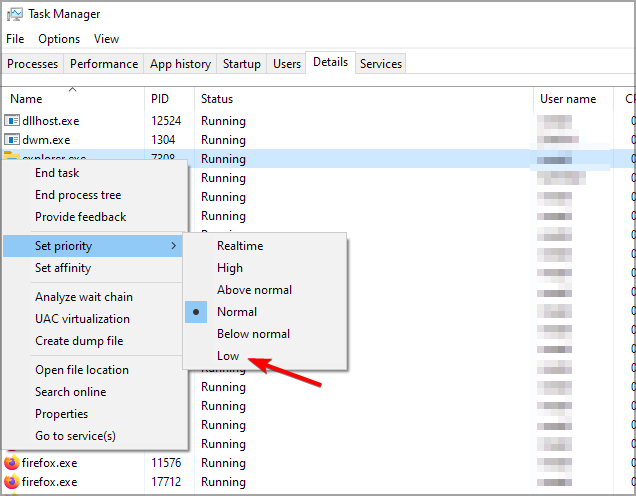
Ora, controlla se il problema è risolto.
Quali sono i migliori strumenti per monitorare l’uso della CPU?
Monitorando attentamente l’uso della CPU, puoi facilmente rilevare se qualche processo sta utilizzando più risorse di quanto dovrebbe e bloccarlo per garantire che non ci siano rallentamenti sul tuo PC.
Utilizzando un software del genere, puoi garantire che il tuo PC stia funzionando a prestazioni ottimali trovando e fermando qualsiasi app con un’alta utilizzo della CPU.
Parlando di ciò, ecco alcune delle migliori applicazioni che puoi utilizzare per il monitoraggio della CPU.
PRTG Network Monitor
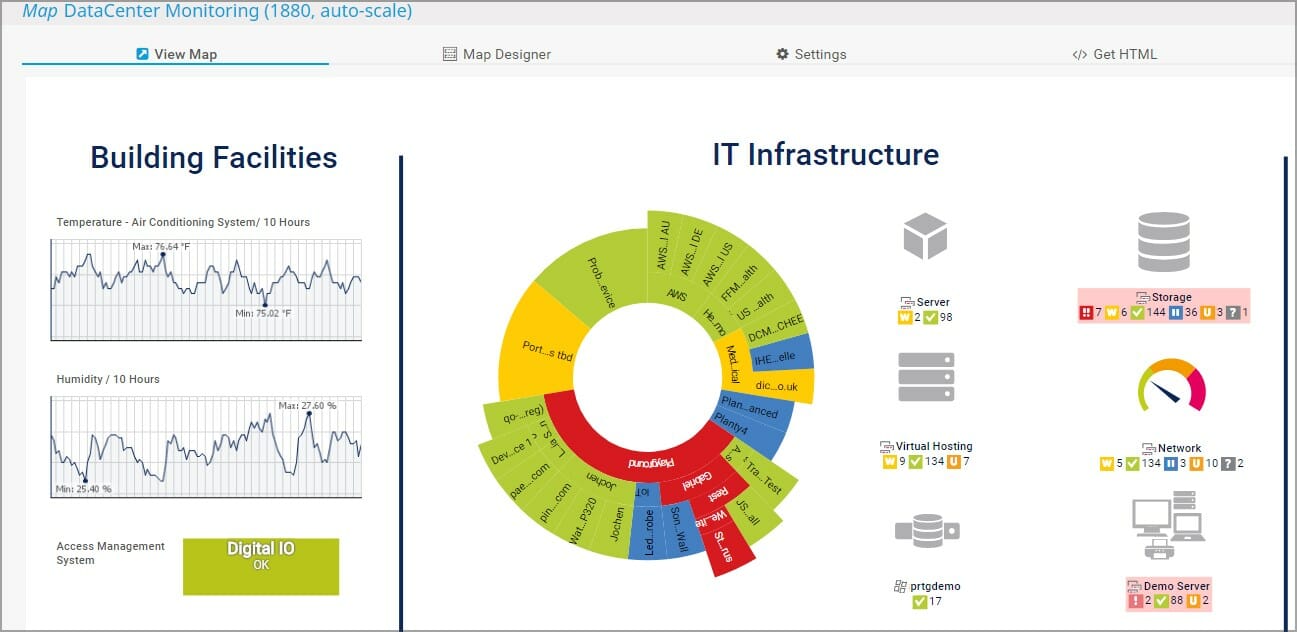 Se sei un amministratore di sistema e desideri gestire il tuo server o un PC, PRTG Network Monitor è uno degli strumenti migliori che puoi usare.
Se sei un amministratore di sistema e desideri gestire il tuo server o un PC, PRTG Network Monitor è uno degli strumenti migliori che puoi usare.
Il software può monitorare tutte le tue applicazioni e file disponibili, e grazie a un logging avanzato, puoi vedere i problemi sul tuo PC o server non appena appaiono.
Questo software è per utenti professionali, ma puoi anche usarlo sul tuo PC di casa per avere una panoramica completa delle prestazioni del tuo sistema.
ManageEngine OpManager
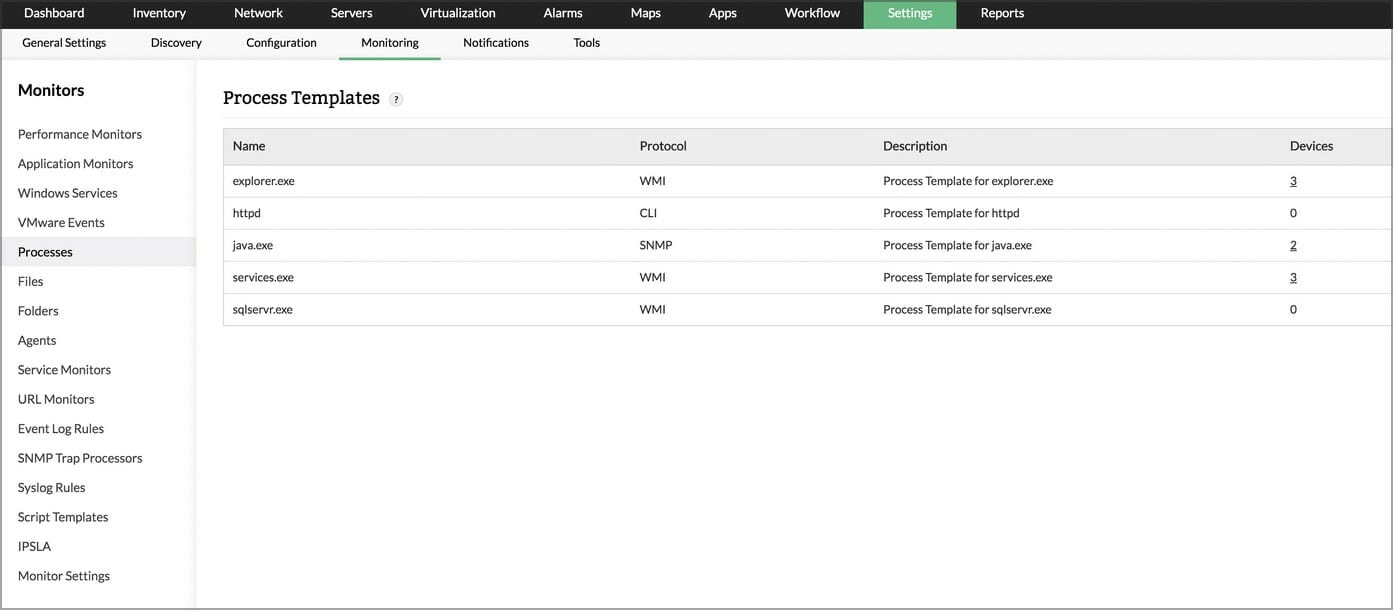 Un altro strumento professionale per il monitoraggio delle risorse è ManageEngine OpManager, e questo software può essere utilizzato per il monitoraggio della rete in tempo reale, consentendoti di misurare facilmente la perdita di pacchetti, latenza, velocità e altro.
Un altro strumento professionale per il monitoraggio delle risorse è ManageEngine OpManager, e questo software può essere utilizzato per il monitoraggio della rete in tempo reale, consentendoti di misurare facilmente la perdita di pacchetti, latenza, velocità e altro.
La capacità di monitorare l’uso della CPU, della memoria e del disco è anche presente, e puoi utilizzare questo software per monitorare sia server Windows che Linux o anche macchine virtuali.
È anche importante menzionare che questo software può monitorare processi localmente e da remoto, quindi puoi stare tranquillo che nessuna app sta utilizzando più risorse di quanto dovrebbe.
SysGauge
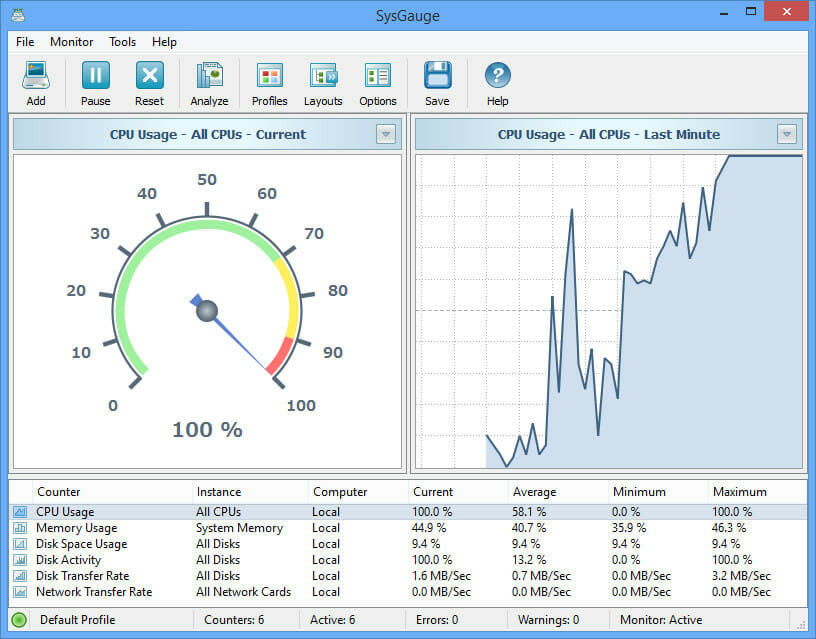 Se hai bisogno di software dedicato per il monitoraggio della CPU, SYSGauge potrebbe essere proprio quello di cui hai bisogno. Il software può fornirti informazioni come l’uso della CPU e l’uso della CPU del kernel.
Se hai bisogno di software dedicato per il monitoraggio della CPU, SYSGauge potrebbe essere proprio quello di cui hai bisogno. Il software può fornirti informazioni come l’uso della CPU e l’uso della CPU del kernel.
Puoi anche visualizzare informazioni aggiuntive, inclusi il tempo di interruzione della CPU, la frequenza delle interruzioni, la frequenza e gli stati di potenza C1-C3.
Il software è incredibilmente semplice da usare nella sua versione GUI, ma è disponibile anche una versione da linea di comando per utenti più esperti.
HWiNFO
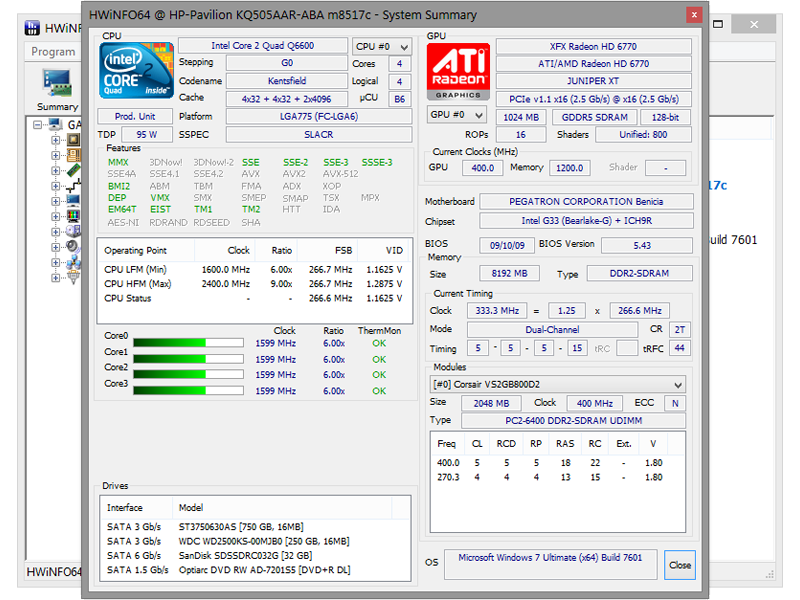 Questo software è progettato per fornirti informazioni hardware approfondite e, contemporaneamente, ti consente di monitorare tutti i tuoi componenti.
Questo software è progettato per fornirti informazioni hardware approfondite e, contemporaneamente, ti consente di monitorare tutti i tuoi componenti.
Utilizzando questo software, puoi vedere le informazioni sulla tua CPU, inclusa la sua velocità, utilizzo, tensione e altre informazioni.
Grazie al monitoraggio in tempo reale, puoi anche tenere d’occhio la temperatura del tuo sistema, in modo da poter rilevare facilmente eventuali surriscaldamenti e problemi di prestazioni.
Wise System Monitor
 Se hai bisogno di un software per monitorare l’uso della CPU, allora Wise System Monitor potrebbe essere la scelta perfetta per te. Utilizzando questa applicazione, puoi visualizzare l’elenco di tutti i processi attivi, così come il loro utilizzo della CPU e della memoria.
Se hai bisogno di un software per monitorare l’uso della CPU, allora Wise System Monitor potrebbe essere la scelta perfetta per te. Utilizzando questa applicazione, puoi visualizzare l’elenco di tutti i processi attivi, così come il loro utilizzo della CPU e della memoria.
Per garantire che il tuo PC funzioni senza problemi, puoi chiudere rapidamente qualsiasi applicazione che sta utilizzando più risorse di quanto dovrebbe con un solo clic.
L’app ha anche una finestra galleggiante che ti mostra tutte le informazioni importanti, come la velocità della tua rete, memoria e utilizzo della CPU, così come la temperatura del tuo PC.
Qual è la CPU più efficiente dal punto di vista energetico?
Quando si tratta di efficienza energetica, la serie mobile Ryzen 5000 e 4000 ha una performance incredibile a 15W TDP.
 CPU con le migliori prestazioni energetiche (Fonte: CPUBenchmark)
Se stai cercando una CPU desktop, dovresti considerare modelli della serie Ryzen poiché il loro TDP varia da 65W a 95W.
CPU con le migliori prestazioni energetiche (Fonte: CPUBenchmark)
Se stai cercando una CPU desktop, dovresti considerare modelli della serie Ryzen poiché il loro TDP varia da 65W a 95W.
Per quanto riguarda le APU, il consumo energetico è ancora inferiore, e puoi ottenere un consumo di 35W-65W a seconda del tuo modello.
Se stai cercando una nuova CPU efficiente dal punto di vista energetico, controlla le nostre guide sulle CPU per ulteriori informazioni.
Come puoi vedere, limitare l’uso della CPU sul tuo PC Windows è piuttosto semplice. È utile per processi come WbemCons.exe, e può essere fatto con il Task Manager o con software specializzati.
Se hai ancora problemi con un elevato utilizzo della CPU, puoi controllare la nostra lista di software per risolvere l’elevato utilizzo della CPU per ulteriori modi di affrontare questo problema.
Come limiti l’uso della CPU sul tuo PC? Faccelo sapere nella sezione commenti qui sotto.













